
במדריך זה אנו חולקים רשימה גדולה של מעל 40 גלקסי הערה 9 טיפים, טריקים או תכונות נסתרות. ככה אתה יכול לשלוט במהירות את הטלפון וליהנות כל הדברים מגניב זה יכול לעשות. בין אם זה מעביר נתונים ממכשיר ישן, שולט בו עם S-Pen, עושה GIF, להיפטר Bixby, או לקחת קטעי וידאו סופר איטי מו.
אתה לא צריך לקרוא את המדריך משעמם או לקחת שעות להסתכל דרך תפריט ההגדרות. במקום זאת, אנו נספר לך על כל התכונות מגניב אתה כבר חסר.
קרא: כיצד לחלוטין להיפטר Bixby על הגלקסיה הערה 9
בעזרתנו, אתה יכול בקלות לשלוט על הערה גלקסי 9. נתחיל על ידי שינוי מהיר של כמה הגדרות כדי לשפר את החוויה שלך. לאחר מכן, לספר לך על כמה תכונות נסתרות, ואחריו עם חבורה של עצות מועילות באמת גלקסי 9 טיפים או טריקים עם קטעי וידאו והנחיות צעד אחר צעד.

העברת הטלפון הישן שלך לגלקסיה הערה 9
בתור התחלה, בואו להעביר את הטלפון הישן שלך הערה גלקסי 9 אם אתה כבר לא. אם כן, לדלג על הטיפ הבא שלנו. אף אחד לא רוצה לאבד את כל ההגדרות שלהם, טקסטים, יומן שיחות ותמונות. הנה איך לשמור הכל.
סמסונג יש תכונה בשם SmartSwitch, וזה יהיה באופן אוטומטי להעביר את הטלפון הישן שלך, גלקסי, iPhone ועוד ל הערה גלקסי 9. זה ממש עושה הכל בשבילך - או אלחוטי או עם כבל ה- USB הכלול. כל שעליך לעשות הוא למצוא את SmartSwitch בהגדרות, השתמש במתאם שמגיע בתיבה הערה 9, חבר אותו לטלפון הישן שלך ופעל לפי ההנחיות המופיעות על המסך.

כאשר הראשון שלך להגדיר את הטלפון (או אם אתה רוצה לעשות את זה מחדש) זוהי השיטה המהירה והקלה ביותר. זה יעביר את רוב ההגדרות שלך, יישומים, טפטים, טקסטים ועוד.
קרא: 19 הערה גלקסי הטוב ביותר 9 מקרים כדי לשמור על הטלפון שלך בטוח
אם אתה הולך מ Samsung ל Samsung זה עותקים ממש הכל, כולל מסך הבית שלך. ברגע שזה נעשה, הנה הטריקים האחרים שתיהנה.
הפעל יישומים במסך מלא
סמסונג של גלקסי 9, כמו רוב הטלפונים החדשים סאמי, יש מסך מסיבי זה גבוה ורזה. כתוצאה מכך, אפליקציות מסוימות אינן משתמשות בתצוגה כולה. אם אתה רואה סרגלים שחורים בחלק העליון והתחתון של אפליקציות מסוימות, הפעל מצב אפליקציה במסך מלא כדי ליהנות מחוויה טובה יותר.

- משוך את סרגל ההודעות והכנס אותו פנימההגדרות (סמל בצורת גלגל ליד הצד הימני העליון)
- מצא ובחרתצוגה
- בחר את האפשרות שכותרתהמסך מלא Apps
- מצא כל יישום שאינו מודגשלעבור למצב מסך מלא ב - Windows XP
התמונה שלנו לעיל הוא מבט מהיר על מה בדיוק אתה מחפש. זה יאלץ יישומים למצב מסך מלא על הערה גלקסי 9. עכשיו אתה נהנה Apps ומשחקים על המסך כולו ששילמת עבור.
התאם אישית את התצוגה 'פועל תמיד'
אחת התכונות המועדפות עלי היא תצוגת Always-On. מתן הערה 9 בעלי מידע מהיר כמו השעה, תאריך, רמות הסוללה ואפילו הודעות נכנסות, כל זאת בזמן המסך הוא "כבוי". זה משתמש בקושי כל חיי הסוללה, גם, וזה נחמד. אפילו יותר מזה, זה מאוד להתאמה אישית.

עבור אל ההגדרות וחפש תמיד בתצוגה. הקש על מתג ההפעלה כדי להפעיל אותו אם הוא עדיין לא. או הקש על האפשרות להזנת קטע ההתאמה האישית, כפי שמוצג למעלה. עבור אל הגדרות> עיצובים> עמודה AOD בתחתית, ולמצוא תמונה חדשה לגמרי, לוגו, יומן ועוד. אם אתה לא אוהב את זה, אתה יכול לכבות את גלקסי הערה 9 תמיד על המסך.
הגדל את רזולוציית המסך
הערה גלקסי 9 יש את התצוגה הטובה ביותר בכל טלפון חכם על השוק. הוא מסוגל רזולוציה של 2k זה גבוה יותר HDTVs ביותר. עם זאת, סמסונג מגביל את זה ל 1080p, המכונה FHD כאשר אתה מפעיל אותו לראשונה. זה עשוי לעזור עם חיי הסוללה, אבל זה גם אומר שאתה לא מקבל את הרזולוציה המלאה כי המסך יכול להציע. הנה איך לשנות את זה.

בעיקרון, עבור אל הגדרות באמצעות השלבים שהוזכרו לעיל ולחפש רזולוציית המסך. החלק אותו ל- WQHD + 2,560 x 1,440 ולחץ על החל.
הגדרת איריס סריקה, ביטול נעילת פנים (סריקה חכמה), או טביעות אצבע
בעוד סורק טביעות האצבע הוא סוף סוף במרכז, נמוך יותר, וקל יותר ללחוץ, זה לא רק את שיטת הנעילה. עם הערה 9, סורק הפנים או סורק העין איריס עבור נעילת הטלפון הוא טוב יותר מאשר אי פעם. אתה רוצה להשתמש בגרסה העדכנית ביותר של סמסונג, המכונה Intelligent Scan.

סריקה חכמה משתמשת בפתיחת נעילה, סריקת איריס או שניהם כדי לבטל את נעילת הטלפון במהירות האפשרית. כדי להתחיל, עבור אלהגדרות> נעילת מסך ואבטחה <סריקה חכמה ופעל לפי ההנחיות כדי לקבל את כל להגדיר. אחרת, השתמש טביעת אצבע כמו שיש לך במשך שנים. זה עובד גם בסדר.
השתמש ב- Smart Lock & Skip Fingerprint
כאשר 'ביטול נעילת פנים' וטביעות אצבעות הן מהירות וקלות, כולם צריכים להשתמש ב- Smart Lock. זוהי תכונה מדהימה שיאפשר לך לדלג על טביעות האצבעות לעתים קרובות ככל האפשר כאשר הטלפון יודע שזה לא צריך טביעת אצבע או סריקה בפנים. פעולה זו משתמשת במיקומים אמינים ומכשירים מחוברים כדי לדלג על ביטול נעילת הטלפון במצבים מסוימים.
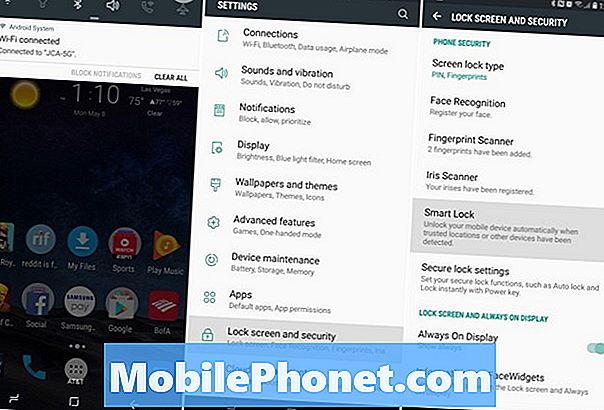
לך ל הגדרות> מנעול & אבטחה, נעל חכם ואתה יכול להודות לי אחר כך. תראה ארבעה מצבים שונים לבחירה. אני משתמש בהתקנים אמינים וב- Bluetooth, כך שכאשר אני מחבר את ההערה 9 לסטריאו של המכונית שלי או שזה ליד שעון חכם, אני לא צריך את טביעת האצבע שלי כדי לפתוח את הטלפון. התוכנה מזהה שאני ליד מכשיר מהימן ועוקף את שיטת נעילת המסך באופן זמני. Smart Lock פועל עם כל NFC, Bluetooth או מיקום כמו הבית שלך.
- לחץ עלהתקנים מהימנים
- הקש על+ הוסף מכשיר מהימן
- לבחור מBluetooth או NFC(זה יהיה לחפש ולמצוא כל מכשיר מחובר הסמוך)
- בחר איזה אביזר ולאחר מכן בחרהוסף כמכשיר מהימן
ברגע שאתה עוזב את הבית שלך או שאתה כבר לא מחובר סטריאו לרכב, תצטרך סיסמה או טביעת אצבע שוב כדי לפתוח את הערה גלקסי 9. אם אני בבית או במשאית שלי, Smart Lock עושה את העבודה הקשה בשבילי.
השתמש במחוות טביעת אצבע על הערה 9 של גלקסי
יש לנו עוד טיפ אחד הקשור טביעת אצבע סורק.סמסונג יש כמה מחוות כדי שתוכל לסחוב את חיישן טביעות האצבע לבצע מספר משימות בטלפון. הנה מדריך וידאו על S8 גלקסי. השלבים זהים בדיוק בביאור 9.
עליך להפעיל את מחוות טביעות האצבע לפני שתוכל להשתמש באפשרות זו. לך להגדרות ולאחר מכן לחפשתנועות חיישן אצבעות. יש לכך עוד מדריך זה ואת הסרטון למעלה. בעיקרון, אתה יכול להחליק למטה על החיישן כדי לפתוח את סרגל ההודעות, וכו '
התאם אישית את סרגל ההודעות של Galaxy Note 9
כמעט בכל אופן וידאו אנחנו עושים עבור משתמשים הערה 9 גלקסי ב הערות לשאול כיצד לשנות את סרגל ההודעות כדי להיראות כמו שלנו. אם ברצונך להתאים אישית את סרגל ההודעות, לשנות את הצבעים או להחליף את הסמלים, הנה מדריך מהיר.
אם אתה מחפש מידע נוסף על התהליך כולו, הנה מדריך מפורט שלב אחר שלב המכסה היבטים מרובים של תכונה זו.
הגדרה האם לא להפריע & מצב לילה (מסנן אור כחול)
תכונות אחרות אתה רוצה לנצל הן Do-Not- להפריע ואת מסנן אור כחול. אלה דברים שכולם צריכים להשתמש בהם. יש לי לעשות- Not- להפריע אוטומטית לבוא ב 10:45 בכל לילה, ולכבות בשעה 06:30. ככה שום דבר לא מפריע לי בזמן שאני ישן.
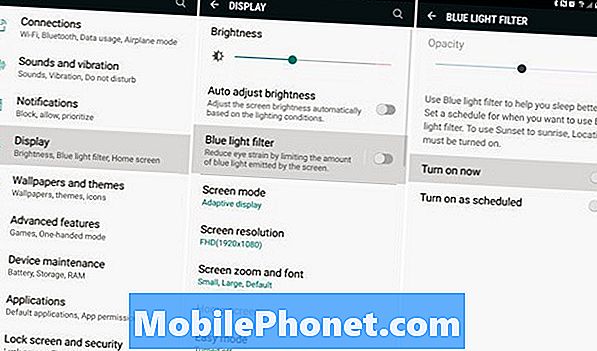
ראש אלהגדרות> צלילים ותנודות> וגלול מטה אל "Do-Not-Disturb" ולהפעיל אותו עם לוח זמנים מוגדר. הבעלים יכולים אפילו להתאים אישית את זה אז אזעקות עדיין יכול לעבור, או לחזור על המתקשרים במקרה חירום. יש אפילו יוצאים מן הכלל כמו חברים ספציפיים או בני משפחה עדיין יכול להתקשר או טקסט לך, בעוד כל השאר מקבל השתתק עד הבוקר. אנו ממליצים להשתמש בו.
לאחר מכן, השתמש במסנן אור כחול אשר עובד כמו לילה Shift ב- iPhone. לך להגדרות> תצוגה> מסנן אור כחול וגם להתאים אישית את זה. יש לי את זה מוגדר על לוח הזמנים לבוא בלילה, ולכבות בבוקר.
מה זה עושה? זה מבטל את האור הכחול מהמסך. זה עוזר למנוע את הלחץ העין ואת הדיווחים מסייע להרגיע את המוח בלילה, כך שאתה נרדם קל ומהיר. האור הכחול הוא מעורר, מגביר מלטונין, ושומר אותך ער.
השתמש בתיקיית Galaxy Note 9 Secure
סמסונג מציעה משהו שנקרא תיקייה מאובטחת, וזה באמת מרשים. זה בעצם אבטחה ברמת הארגון עבור כל דבר בטלפון. התקן Gmail או Facebook השני עבור עבודה, ולנעול אותו בבטחה בתיקיה מאובטחת. לצלם ולהחביא אותם כאן, או לשים מסמכים חשובים כמו המסים שלך מאחורי מנעול ומפתח.
התיקייה מאובטחת מובנית לתוך הערה גלקסי 9. אתה צריך להשתמש טביעת אצבע שלך, איריס או סיסמה כדי לגשת לתיקיה זו ולקבל את כל זה להגדיר.
עבור אל הגדרות ולחפש תיקייה מאובטחת. אם עדיין לא תצטרך להיכנס לחשבון סמסונג שלך. אתה יכול גם לשנות את השם ואת הסמל של תיקייה מאובטחת, ככה זה לא נראה כמו מקום שאתה מנסה להסתיר דברים.
התקנה מצא את הנייד שלי (למצוא גלקסיה איבדה הערה 9)
יש לך שתי דרכים פשוטות למצוא אבוד או נגנב הערה גלקסי 9. אחד הוא של Google מצא את המכשיר שלי, והשני הוא בדיוק כמו למצוא את iPhone שלי, רק שלה שנעשו על ידי סמסונג. הגדר את זה עכשיו, לפני שתאבד את הטלפון שלך.
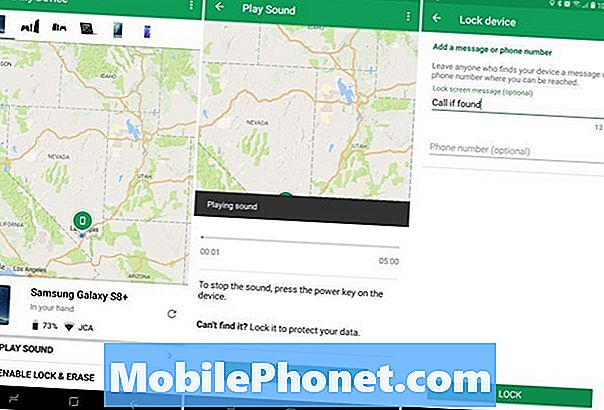
אם אתה מאבד את הערה גלקסי 9 שלך או שהוא נגנב, אתה יכול להשתמש בשירות זה כדי לעקוב אחר זה, לגרום לזה לנגן רעש חזק אם הוא אבוד בבית, או למחוק הכל במקרה של גניבה.
עבור אל 'הגדרות' וחפש את 'מצא את הנייד שלי'. היכנס לחשבון Samsung שלך או צור חשבון ולאחר מכן הפעל אותו. צילום המסך שלמעלה הוא שירות של Google, אך שניהם פועלים באותו אופן. הקפד לאפשר לכל הנחיה להשתמש במיקום הטלפון שלך ולהשתמש בשירות המיקום של Google כדי שתוכל לעקוב בקלות אחר טלפון שאבד. תאמין לי, אתה רוצה דרך קלה לשחזר את הערה גלקסי 9 שלך, במיוחד לאחר ירידה $ 1,000 כדי לקבל אחד.
יחידת סמסונג של Bixby עוזר וירטואלי
ה- Galaxy Note 9 כולל את העוזר הוירטואלי של סמסונג Bixby. זה כמו סירי, Alexa, או עוזר Google, רק שונה. סמסונג טוענת שביקסבי לומדת מאיתנו כאשר אנו משתמשים בה, ומפתחים יכולים לנצל את Bixby ולנצל אותו. כתוצאה מכך, יכולנו לראות כמה תכונות Bixby מסודרים בהמשך הדרך.
הנה 175 פקודות Bixby קול כי אתה יכול להשתמש כדי לשלוט על הערה גלקסי 9 שלך עם הקול שלך. זה עושה הרבה יותר מאשר עוזר Google אם אתה שואל נכון, אז לנסות את זה היום.
אם אתה שונא בטעות לחיצה על לחצן Bixby מדי יום, הווידאו שלנו לעיל מסביר כיצד להשבית להיפטר Bixby על הערה גלקסי 9. אתה מוזמן!
קח תמונת מסך על הערה גלקסי 9
לכידת כל מה על התצוגה הערה 9 קל - פשוט לקחת צילום מסך. אנשים עושים זאת כדי לשתף דברים באתרים חברתיים או לשמור מידע. כל שעליך לעשות הוא ללחוץ על עוצמת הקול ואת עוצמת הקול למטה באותו זמן, להחזיק עד שאתה רואה או לשמוע את לכידת מסך, ו להרפות. זה כזה פשוט. לחלופין, השתמש באחת משלוש השיטות האחרות בקישור שלנו למטה.
קרא: איך לקחת צילום מסך על הערה גלקסי 9
אתה יכול ללכוד כל הודעת טקסט שיחה, דף אינטרנט או דוא"ל באמצעות התכונה מסך גלילה מדי.
צור GIF עם הערה גלקסי 9
צילומי מסך הם נחמדים, אבל יצירת GIF הוא אפילו טוב יותר. באמצעות ה- S-Pen תוכל ללכוד חלק מכל סרטון שיוצג בביאור 9, לערוך את הסרטון ולשמור אותו או לשתף אותו כ- GIF. לחלופין, תוכל להקליט את הסרטון בעצמך ולהפוך אותו ל- GIF.

התחל וידאו באמצעות נגן וידאו Samsung ולחץ על הסמל מוקף באדום לעיל. זה, או לשלוף את S- עט ולטפוח על "חכם בחר". השתמש ב- S-Pen וגרור ריבוע בגודל האזור שברצונך להקליט, ועקוב אחר ההנחיות המופיעות על המסך. עכשיו להקליט, לחתוך, לערוך ולשתף GIF עם חברים ובני משפחה.
או הקש על עריכה בסרטון שלך ולחץ על הלחצן GIF. חכה, זה GIF או JIF?
קבל את המגירה App App שלך בחזרה
אני שונאת את השינוי. אז לא רק להתקין את משגר Google Now ואת ערכת נושא כדי להחליף את הכפתורים של סמסונג, אבל אני מקפיד להחזיר את כפתור מגירת האפליקציות שלי בחזרה. במקום להחליק כדי לגשת לכל האפליקציות שלך, בצע את הצעדים הבאים כדי לקבל את הלחצן הלבן "מגש אפליקציות" זה בחזרה. נסביר נושאים ומפתחות מלאי של Android מאוחר יותר במדריך זה.

לחיצה ארוכה חלל ריק על המסך, כמו כאשר אתה משנה את הטפט. לאחר מכן תראה תפריט עריכה של פריסת מסך הבית. הקש עלכפתור הגדרות בצורת גלגל שיניים. עכשיו, פגע באפשרות בהגדרות שכותרתולחצן Appsובחרלחצן 'הצג יישומים'. פגע בחזרה או ללכת הביתה ואתה תראה את הכפתור הלבן מוכר להפעלת מגש היישומים שלך.
לנקות את מגש App
היבט מתסכל אחד של הערה גלקסי 9 (וכל טלפון סמסונג) הוא Apps להיות בסדר במגש האפליקציה. במיוחד לאחר שתוריד חבורה מ- Google Play. כל אפליקציה שהורדת הולכת לסוף הרשימה, ללא הזמנה ספציפית. למרבה המזל יש דרך במהירות מחדש למיין את כולם בסדר אלפביתי. בעיקרון לנקות את מגש היישום.
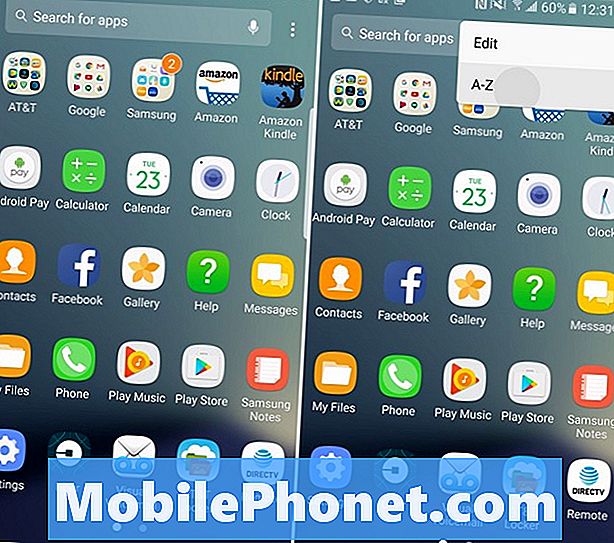
החלק כלפי מעלה מהחלק התחתון של המסך או פתח את מגש האפליקציות, ולאחר מכן הקש על הלחצן 3-נקודות הגדרה שבחלק העליון ובחר "A-Z" ולאחר מכן הקש על שמור. עכשיו כל היישומים שלך לקבל מוצגים אלפביתי קל יותר למצוא. בפעם הבאה שתתקין אפליקציה, תצטרך לעשות זאת שוב, כיוון שהיא חוזרת לתבנית הרשימה.
השבת יישומים
אם כבר מדברים על Apps, האם שמת לב שיש טונות של יישומים bloatware הספק על הערה גלקסי 9 שלך? מה זה "bloatware" אתה תוהה? הם עשרות יישומים שמגיעים מראש מותקן בטלפון שלך כי אתה לעולם לא להשתמש, לבזבז שטח יקר. AT & T מוסיפה ביותר, ואחריו ורייזון. ספקים להוסיף יישומים אלה כמו עסקאות שותפות להרוויח כסף.

לך להגדרות> יישומים> ופשוט להתחיל לגלגל את הרשימה ולהשבית משהו AT & T, T-Mobile, Verizon, או ספרינט. כפי שאתה רואה לעיל בחרתי AT & T קוראים חסימת חסימה (יישום אני לא רוצה לשלם חודשי להשתמש) ולאחר מכן פשוט פגעהשבת. אינך יכול להסיר אותם, אך תוכל להשבית את היישומים האלה. ככה הם נעלמים מן העין, מהראש. הנה מדריך צעד אחר צעד.
אני נכה הכל אמזון, AT & T, AT & T נתונים מנהל שימוש, Lookout Mobile Security ועוד כמה. כנ"ל לגבי יישומים Verizon, T-Mobile דברים, וכן ספרינט NASCAR תוספות. רק להיות זהיר כאן רק למחוק מה שאתה מבין. אם תשבית יותר מדי, תוכל להזיק למכשיר או לביצועים שלו.
הפעל את הערה המשחק Galaxy Note 9
סמסונג כולל יישום שימושי מפעיל משחקים המאפשר לך לשמור את כל המשחקים שלך במיקום אחד. בנוסף, תוכל למנוע הפרעות או התראות בזמן שאתה משחק, משחק משחקים ועוד בעזרת האפליקציה הזו. אתה יכול גם לבחור להשתיק את צליל המשחק או לשים את הטלפון במצב ביצועים גבוהים עבור גרפיקה טובה יותר על חשבון חיי הסוללה.
לך ל הגדרות ולחפש משחק משגר. החלף אותו ולאחר מכן תראה תיקייה חדשה במסך הבית. זה צריך להיות המשחקים שלך בו המון אפשרויות ובקרה מסודר. הורד Fortnite, לקבל חינם שלך 15,000 V-Bucks ולשתגע.
התאם אישית את ההערה 9 עם ערכות נושא
מי שרוצה להתאים אישית את המראה והתחושה של הערה גלקסי 9 (כמו שלי בתמונות או קטעי וידאו) ירצו לבדוק את חנות נושאים. זה בא על כל טלפון סמסונג האחרונות, וזה חזק מאוד.
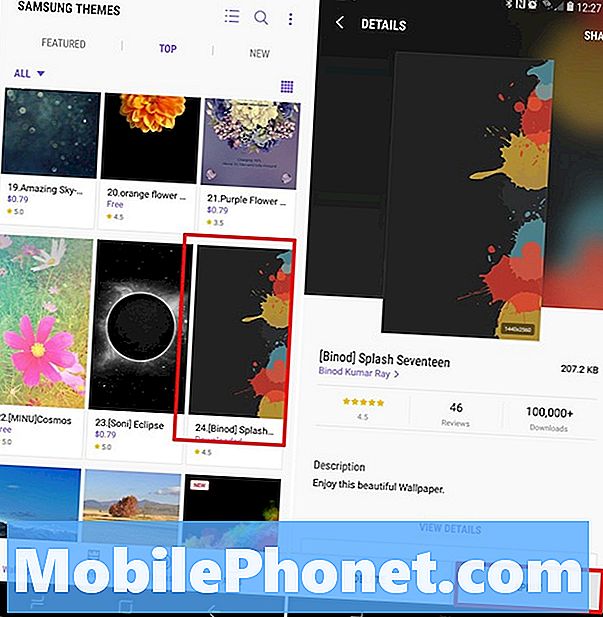
עבור אל 'הגדרות' וניווט אל או חפש רקעים וערכות נושא. הורד את ערכת הנושא של האפליקציה אם היא לא נמצאת שם, ולאחר מכן דפדף בין מאות נושאים וטפטים. רבים מהם בחינם, אבל יש אחרים כי תצטרך לשלם עבור אם אתה רוצה אותם. הורד כל נושא ואז פגע להחיל. אני משתמש חומר כחול על ידי קמרון חבורה, אשר נותן את הערה 9 מלאי אנדרואיד המראה והתחושה.
יחידת גלקסי הערה 9 מצלמה
אם אתה מחפש ליהנות באופן מלא את הטלפון הזה, אתה רוצה להשתלט על המצלמה. התחל עם אופן השימוש שלנו הערה הערה 9 מצלמה כמו מדריך Pro. זה מכסה;
- מצבי מצלמה ואפשרויות
- אפשרויות מתקדמות, פקדים קוליים, ייצוב וידאו
- טיימר אפשרויות & מחוות selfie
- Motion תמונות, וידאו איטי מו
- כיצד לשמור תמונות בכרטיס SD שלך
- שימוש בעורך המצלמה / צילום ועוד
ההוצאה רק כמה דקות כדי להכיר את המצלמה תעשה את התמונות שלך לצאת טוב יותר, נראה נהדר, ולקבל יותר אוהב על מדיה חברתית. נסה את מזלך עם אלה הטוב ביותר עריכת תמונות Apps מדי.
לאחר מכן, אל תשכח לנסות את התכונה זום אופטי 2x הזכות בצד ימין באמצע של תצוגת המצלמה. זה משתמש בעדשת המצלמה השנייה כדי לקבל תמונות קרובות מאוד. סמסונג גם שיפרה את התכונה סלקטיבית להתמקד שבו אתה יכול לשנות את נקודת המיקוד לפני ואחרי צילום.
הפעלה מהירה של המצלמה
לעולם אל תפספסו את ההזדמנות המושלמת לצילום על ידי הפעלה מיידית ובמהירות של מצלמת Galaxy Note 9. במקום למצוא את האפליקציה, פשוט הקש פעמיים במהירות על לחצן ההפעלה - גם כאשר המסך כבוי. תופיע הנחיה כאשר אתה עושה את זה בפעם הראשונה, ואת המצלמה יהיה מיד מוכן לקחת תמונה.
עבור אל הגדרות וחפש את המצלמה המהירה. הפעל את המחוון כדי להפעיל תכונה זו. עכשיו אתה יכול ללחוץ פעמיים על לחצן ההפעלה כדי לפתוח את המצלמה. הוא יורה בתוך פחות משנייה אחת.
כיצד לשנות את הערה גלקסי 9 מקלדת
אחד היישומים הפופולריים ביותר של Android עבור Android הוא מקלדות. מאת SwiftKey, GBoard של Google, Swype ועוד. מאפשר למשתמשים להקליד מהר יותר, להוסיף התאמה אישית, ויש להם יותר שליטה. מקלדת של סמסונג היא הגון, אבל הנה איך לשנות את זה.
עבור אל חנות Google Play, חפש את המקלדת המועדפת עליך (Gboard) והתקן אותה. ברגע שזה נעשה לפתוח אותו, בצע את ההנחיות, וזה יגדיר את הערה 9 להשתמש בו כברירת מחדל. יישומים אחרים עושים את אותו הדבר אז אנחנו לא צריכים להתעסק בתפריט ההגדרות. עכשיו, ליהנות חוויית מקלדת טובה יותר.
שינוי & הורד גופן חדש על גלקסי הערה 9
עוד דבר שאנחנו יכולים לשנות ולהתאים אישית את הגופן. סמסונג כוללת כמה אפשרויות גופן שונות עצמן, אבל אתה יכול להוריד יותר אם תרצה. הוידאו להלן הוא הדרכה מהירה על איך לשנות את הגופן על S8 גלקסי. אלה אותם צעדים חלים על הערה 9 גלקסי.
אם אין לך זמן לסרטון, פשוט עבור אלהגדרות <תצוגה <זום מסך וגופןוהקש עלסיגנון גופן. עכשיו אתה יכול לבחור את אחד שאתה רוצה או הקש על + כדי להוריד גופנים נוספים. נסה את זה היום.
נסה מצב קל (להורים / סבים)
הרבה אנשים בוחרים את השורה הערה עבור המסך הגדול. אם אתה אחד מהם והתוכנה מבלבלת מדי, או שאתה רק רוצה לראות דברים יותר קל עם גופן גדול יותר, נסה מצב קל. זה מפשט את התוכנה ומגדיל את הגודל של כל אלה עבור בעלי ראייה ירודה. זה נהדר עבור סבא וסבתא, או אנשים חדשים סמארטפונים.
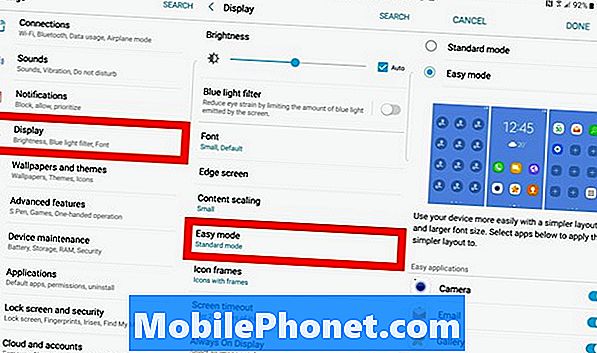
רק אלהגדרות <תצוגה <מצב קל ולהפעיל אותו. תבחין הכל משתנה מקבל גדול יותר, אפילו הסמלים הם גדולים. כל מה שחשוב הוא קל למצוא ולהשתמש, כולל סמלים גדולים עבור אנשי הקשר המועדפים שלך. זה בעצם מפשט הכל עבור אלה המבקשים חוויה קלה יותר.
השתמש הערה גלקסי 9 ביד אחת
הטלפון הזה יש מסך ענק 6.4 אינץ ', קצוות מרובעים, והטלפון ארוך ורזה. כתוצאה מכך, קשה להשתמש ביד אחת כמעט לכולם. אם אתה נאבק, נסה את מצב One-Handed של Samsung. זה מעמיד הכל בהישג יד, ממזער חלונות, והוא כנראה בדיוק מה קיווית למצוא.
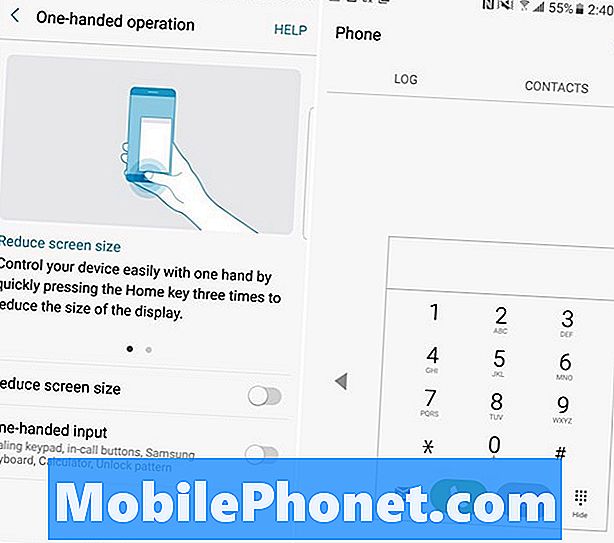
כפי שאתם יכולים לראות, אפילו המקלדת הולכת לצד אחד כדי להקל על השימוש. ראש אלהגדרות> תכונות מתקדמות> והפעל מצב One-Handed (מצב יחיד). מכאן יש שתי דרכים להחליף אותו או לכבות אותו: החלק למעלה באלכסון מהפינה כדי לכווץ את תוכן המסך או ללחוץ על כפתור הבית 3 פעמים כדי להקטין במהירות את גודל המסך.
לשלוט בטלפון שלך עם S-Pen (מרחוק)
עוד דבר מדהים שאתה יכול לעשות עם הערה גלקסי 9 הוא לשלוט דברים כמו קטעי וידאו עם S-Pen. כן, החרט פועל כשלט רחוק עבור היבטים שונים של הטלפון. אתה יכול אפילו לפתוח את זה עם S-Pen. פשוט ללכת S-Pen הגדרות, ולהסתכל על כל האפשרויות שלך.

באופן ספציפי יותר, עבור אל הגדרות> מתקדם> תכונות> S-Pen ו להתחיל.
העבר את האפליקציות לכרטיס MicroSD
עם 128GB מובנית אתה כנראה לא צריך לדאוג לרוץ מחוץ למרחב. עם זאת, יש סיכוי אנשים לטעון אלה טלפונים עם Apps, משחקים, מוסיקה, סרטים, slo-mo קליפים ו 4k וידאו. אם כן, תוכל להעביר בקלות אפליקציות ומשחקים גדולים לכרטיס SD. גם המצלמה תהיה ברירת מחדל תמונות לכרטיס SD בעת התקנת אחד. הנה מדריך מפורט להעברת תוכן לכרטיס microSD.

פתחהגדרות> יישומים> ולחץ על הסמל הנפתח שבצד שמאל למעלה ובחרכל האפליקציות. עכשיו, חפש כל יישום שהורדת ולחץ עליו. לאחר מכן בצע את השלבים שבמדריך או בצילום המסך שלמעלה כדי להעביר אותו לכרטיס microSD. לא ניתן להעביר אפליקציות מותקנות מראש, ורק מה שאתה מוריד, לכן זכור זאת.
פתיחה ושימוש בשתי אפליקציות באותו זמן (זוג אפליקציות)
היכולת להשתמש בשני אפליקציות בו זמנית אינה דבר חדש לסמארטפונים של סמסונג. עם זאת, הערה 8 יש תכונה חדשה בשם App Pair, שבו אתה יכול מיד לפתוח שתי אפליקציות יחד באותו זמן. זוג יישומים יחד, ואת ברז פעם אחת כדי ריבוי משימות מיידי כמו מקצוען.

פתח את החלונית 'יישומי קצה' (אם לא השבתת אותה) וחפש זוג אפליקציות. עכשיו רק זוג יישומים שאתה אוהב יחד ולהשתמש בהם כפי שאתה רואה לנכון. בדרך זו אתה יכול מיד להשיק רב חלון ולהפעיל שני יישומים בו זמנית בקלות.
סגור Apps על Galaxy Note 9
אמנם זה לא טריק גדול, זה תכונה מועיל כי רבים לא יודעים על. עליך לסגור יישומים ב- Galaxy Note 9 כאשר אין צורך בהם עוד. זה חוסך את חיי הסוללה ושומר אותו פועל במהירות. זהו סרטון ישן, אך אותם השלבים חלים על הערה 9
כשתסיים להשתמש באפליקציה, לחץ על לחצן האפליקציות האחרונות והחלק אותה לסגירתה. זה, או לסגור את כל הלילה או כאשר בראשותו לעבוד כדי להגדיל את חיי הסוללה.
השתמש הערה גלקסי 9 כמו נקודה חמה ניידת (WiFi)
התכונה Galaxy Note 9 Hotspot מאפשרת לך לשתף את חיבור האינטרנט שלך עם מחשב נייד או טאבלט. ביסודו של דבר, התקנים אחרים להתחבר הערה 9 בדיוק כמו שאתה נכנס לתוך Starbucks או WiFi Airport. רוב תוכניות הטלפון החכם תמיכה זו ואם יש לך תוכנית בלתי מוגבלת אתה לעולם לא נגמרים של נתונים. הנה כיצד להשתמש בפונקציה hotspot.
לך להגדרות> חיבורים> נקודה חמה ניידת וקישור אינטרנט> נקודה חמה ניידת. כאן אתה יכול שם את הנקודה החמה וליצור סיסמה עבור זה. לאחר שתסיים, בדוק זאת במחשב או בטאבלט לפני שתעבור לנייד ותזדקק לה. יש אפילו אפשרות USB Tether להשתמש בכבל USB מסוג C כדי לשתף את חיבור האינטרנט שלך בצורה מאובטחת עוד יותר.
שלח הודעות חיות (אנימציה)
תכונה מהנה של הערה 8 גלקסי אתה יכול ליהנות על הערה 9 הוא הודעות Live. אמנם יש הרבה דברים מסודרים הערה גלקסי 9 יכול לעשות, זה אחד המועדפים שלנו.
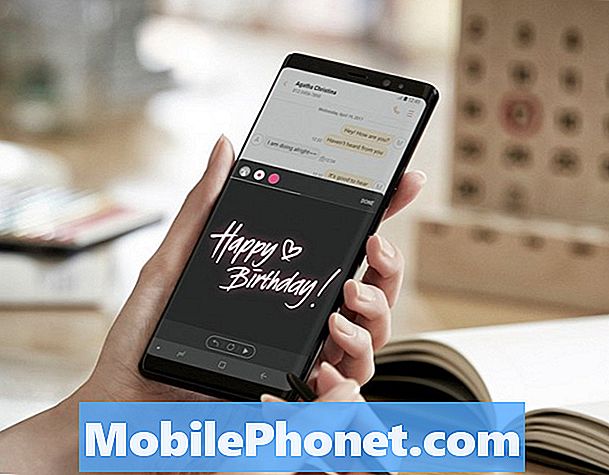
משוך את ה- S-Pen והקש על האפשרות הודעות Live. כאשר אתה כותב את האותיות נוצצות ומופיעות על המסך. לאחר מכן, אתה יכול לשלוח את ההודעה בתור GIF מונפש כי בעצם משחק את ההודעה בצד השני עבור מי מקבל את זה. מושלם בשביל לומר יום הולדת שמח או דברים כאלה.
להאיץ את הגלקסיה הערה 9 ב 3 שלבים פשוטים
רוצה את הערה גלקסי 9 שלך לרוץ אפילו מהר יותר. זה הבא הוא טריק אנדרואיד הישן, אבל זה עובד בצורה מדהימה גם על הערה גלקסי 9. אנחנו יכולים לשנות במהירות שלוש הגדרות קטנות בתפריט מפתח מוסתר ולשפר את הביצועים.
מדריך הווידאו שלנו לעיל הוא על S8 גלקסי, אבל את אותם השלבים המדויקים חלים על הערה גלקסי 9. בצע את ההוראות לאפשר תפריט מוסתר מוסתר, למצוא את שלוש ההגדרות המוצגות לעיל, ולהפוך אותם 0.5x וליהנות מהיתרונות. תוכל להבחין שהטלפון מהיר יותר וקשוב יותר. אני עושה את זה על כל מכשיר אנדרואיד בבעלותי, במיוחד אלה סמסונג.
קבל יותר גלקסי הערה 9 חיי סוללה
הערה גלקסי 9 מקבל חיים סוללה נהדרת הודות סוללה מסיבית 4,000 mAh בפנים. אחד שלא יסביר. עם זאת, זה תמיד יכול להיות טוב יותר והנה כמה עצות כדי לסחוט קצת יותר מיץ ממנו. באפשרותך להשתמש במדריך זה כדי לתקן את חיי הסוללה של Galaxy Note 9, כך שהטלפון יימשך עוד יותר. זה מכסה:
- אפליקציות שמשתמשות בסוללה (או יותר מדי)
- בהירות מסך וזמן שינה
- למה אתה צריך לאתחל את גלקסי הערה 9
- מכבה את התכונות שאתה לא צריך
- פוטנציאל הערה 9 בעיות
- טיפים מועילים אחרים וטריקים
בתוך פחות מ -10 דקות תוכל לתקן את רוב בעיות הסוללה של Galaxy Note 9 בעצמך, ללא נסיעה למוביל או שיחה לסמסונג.
מסך הבית רשת (אייקון Count)
למכשירי הערה של סמסונג יש מסכים גדולים, ופירוש הדבר שיש מקום נוסף לאפליקציות נוספות במסך הבית. לטלפונים של הערה ישנה יותר היו 5 אפליקציות, אך ההערה 9 חזרה ל -4 סמלי אפליקציות. מסך הרשת הביתית פריסת רשת ניתן להתאמה אישית, כך שיש לך יותר יישומים על המסך שלך בבת אחת.
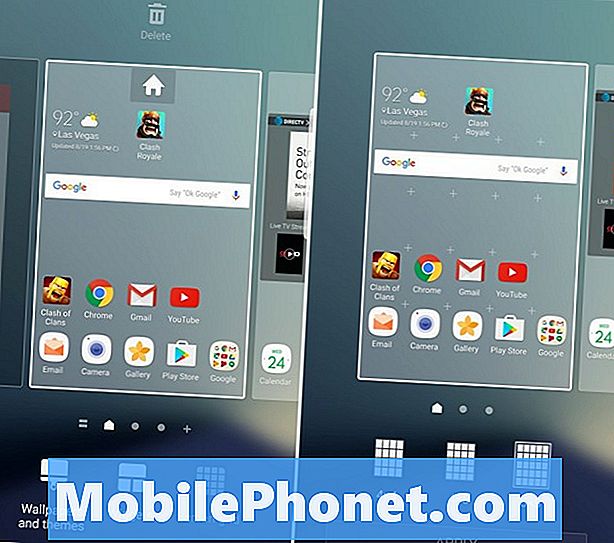
לחץ והחזק בכל מקום במסך שאינו מכיל סמל אפליקציה. התצוגה תהיה זום החוצה למצב עריכה שבו אתה יכול גם להוסיף טפט או לנסות נושאים. לחץ על הגדרות מסך הבית, ולאחר מכן בחר באפשרות "רשת מסך הבית" או "רשת מסך האפליקציות" כדי לשנות את מספר היישומים בכל שורה. פעולה זו פועלת עבור מסך הבית ומגש היישום.
הדפס מתוך הערה גלקסי 9
אם יש לך מדפסת אלחוטית, אתה יכול להדפיס דברים ישירות מתוך הערה 9. תצטרך התוספת עבור זה לעבוד, אבל זה מאוד פשוט לוקח רק דקה כדי להגדיר.
פתחהגדרות <חיבורים <הגדרות חיבור נוספות <הדפסה> הורד את הפלאגין > הורד את Google Cloud Print> בצע את ההוראות המופיעות על המסך כדי לסיים את ההתקנה וסיימת. עכשיו להדפיס מתוך הערה 9 שלך.
איפוס גלקסיה קפואה הערה 9
עכשיו, כשעברנו על טונות של עצות וטריקים מועילים, שני השניים הבאים נועדו לחסוך לך כאשר אתה נתקל בצרות על הערה גלקסי 9. אם הטלפון שלך קפוא או להגיב, הנה איך לאפס אותו במהירות.
כדי לאתחל את הערה Galaxy 9 הקפואה, לחץ והחזק את לחצן ההפעלה ואת עוצמת הקול למשך 7-10 שניות. הטלפון ייסגר, יאותחל ויחזור תוך פחות מ -2 דקות. זה מתקן כמעט כל בעיה קטנה אתה עלול להתמודד עם והוא דרך מצוינת לתקן טלפון קפוא.
למעשה, עבור אל הגדרות> תחזוקת התקנים ואת הקש על 3 נקודות בצד שמאל למעלה. בחר "הפעלה מחדש אוטומטית" ואת הערה גלקסי 9 שלך יאותחל פעם בשבוע בלילה בזמן שאתה ישן והטלפון הוא על מטען. אתה יכול לבחור את היום והשעה, מדי. זוהי דרך מצוינת לקבל ביצועים טובים יותר ואת חיי הסוללה, כמו הטלפון שלך צריך רענון מדי פעם. בדיוק כמו לאתחל את המחשב בשנות ה -90.
המפעל איפוס הערה גלקסי 9
אחרון אבל בהחלט לא פחות הוא איך לבצע איפוס נתוני המפעל. זה נהדר עבור תיקון כל הבעיות הגדולות, החל טרי לאחר עדכון תוכנה, או לפני שאתה מוכר את הטלפון. איפוס למפעל ימחק הכל, לכן גבה את ההערה 9 לפני שתמשיך.

פשוט לךהגדרות> ענן וחשבונות> גיבוי ושחזור> איפוס נתוני יצרן. בחר באפשרות האחרונה כדי לבצע איפוס נתוני יצרן ולהחזיר את הטלפון למצב מחוץ לתיבה. זהו המוצא האחרון אם אתה נתקל בבעיות גדולות או לסחור בו עבור טלפון אחר.
טיפים דקה אחרונה & מה הבא
אל תשכח להפעיל את "קצה" תכונות תשתמש ביותר, או לבטל את הקצה לחלוטין. למעשה, לתת את התפריט הגדרות מבט טוב כדי ללמוד את כל על חדש גדול הערה 9 phablet.
אם אתה כבר להתמודד עם בעיות כאן כמה בעיות נפוצות הערה גלקסי 9 וכיצד לתקן אותם, טיפים כדי לשפר את חיי הסוללה, ו 19 של הטוב ביותר הערה גלקסי 9 מקרים.

לאחר מכן, חפשו עדכון סמסונג גדול Samsung Galaxy Pie מאוחר יותר השנה או בתחילת 2019. שדרוג תוכנה זה יספק תכונות חדשות ומלהיבות, לשפר את חיי הסוללה ולהפוך את הטלפון שלך יותר מאי פעם.
ולבסוף, לא לשכוח לקבל מגן מסך 9 הערה גלקסי. אם לא, ואתה שבר את המסך מדהים כבר, הנה מה שאתה צריך לדעת על אחריות הערה 9 שלך Galaxy. בהצלחה, ליהנות ולזרוק לנו תגובה למטה עם שאלות או חששות.


